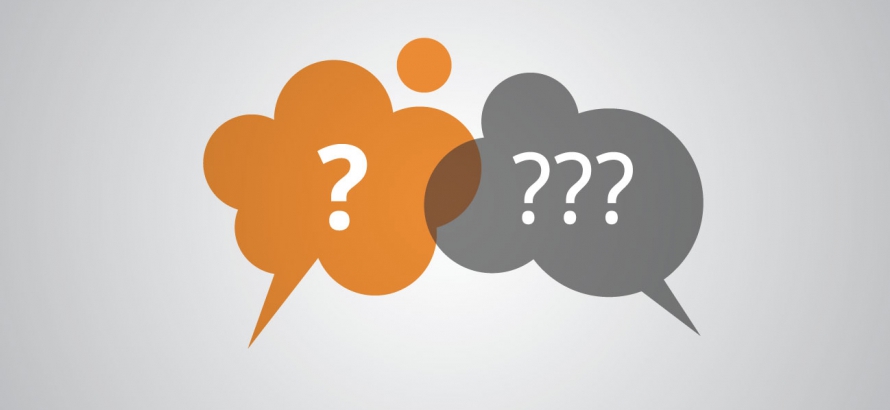- Установка и настройка эмулятора PPSSPP на Android
- Установка и настройка эмулятора PPSSPP на Android
- Установка и настройка эмулятора PPSSPP на Android
- Установка приложения
- Настройка графики
- Производительность
- Масштабирование, фильтрация, параметры хаков
- Аудио и управление
- Системные настройки
- PPSSPP FAQ — описание всех настроек эмулятора.
Установка и настройка эмулятора PPSSPP на Android
PPSSPP – отличный эмулятор, предназначенный для запуска PSP игр на устройствах под управлением Андроид. С помощью данной программы вы сможете играть в качественные трехмерные игры, работать с сохранениями и масштабировать текстуры всего в пару нажатий. Ниже пойдет серия инструкций, которые позволят настроить программу и получить доступ ко всему контенту/функциям.
Первым делом нужно скачать PPSSPP и установить программу к себе на устройство. Сделать это можно, как с помощью магазина приложений Google Play, так и просто загрузив файл формата .apk к себе на устройство и запустив его.
- Запустив эмулятор, вы попадете в главное меню, где нужно перейти в пункт [Настройки] и далее выбрать раздел [Графика].
- Начать предстоит с режима рендеринга, по умолчанию, в настройках установлен режим «буферированный рендеринг», вам же нужно поменять данный параметр на «пропускать эффекты». Как вы уже смогли догадаться, это позволит значительно ускорить игру, путем отключения буферизации картинки. Если, после смены данного параметра вы заметили квадратики в игре, то стоит вернуть его в исходное значение. Также, некоторые игры могут перестать выводить изображение вовсе, решить эту проблему никак не получится.
- Вторым по значимости параметров является «пропуск кадров». При запуске тяжелой игры, которая потребляет значительную часть ресурсов вашего устройства, с отключенной функцией «пропуска кадров» вы увидите немного замедленный геймплей. Это не тормоза и лаги, просто всё то, что будет выводиться на экран, будет замедляться. Значение нужно установить вручную, здесь придется поиграться с настройками, чтобы найти оптимальное число, при котором плавность картинки будет максимально комфортной и играбильной.
- Вы можете не включать параметр «автопропуск кадров», если в предыдущем параметре было установленное значение вручную. Галочку напротив пункта «не превышать 60 FPS» нужно устанавливать только в том случае, если вы решите поиграть в God of War.
- Постобработку можно не включать, иначе произойдет дополнительная нагрузка на систему, что приведет к нежелательной потере кадров.
- Параметры «редактора расположения экрана» можно оставить неизменными.
К данному разделу стоит отнестись более серьезно, так как именно данные параметры будут по большей степени влиять на плавность картинки и скорость работы то или иной игры.
- Разрешение экрана стоит оставить без изменений.
- Аппаратное преобразование, также стоит оставить включенным. С его помощью можно повысить скорость работы, но при этом ухудшить детализацию объектов.
- Программная заливка, пункт, который стоит оставить без изменений, он также повышает скорость работы большинства известных игр.
- Вершинный кэш, еще один параметр, позволяющий повысить производительность, но при этом добавить мерцание.
- Остальные параметры из данного раздела можно вообще не трогать, но если вам интересно, что будет при их активации, то можете дополнительно попереключать флажки и узнать результат.
Раздел инструменты, включает в себя управление сохранениями, полную информацию о вашем устройстве, а также позволяет воспользоваться инструментами разработчика, но без определенных знаний, ничего лучше не менять.
Изменение параметров в данном разделе также частично влияет на производительность запускаемых игр.
- Быстрая память, позволяет увеличить производительность, но ведет себя нестабильно, могут случаться непредвиденные вылеты или зависания эмулятора, не забывайте почаще сохраняться.
- Ввод-вывод в отдельном потоке, функция увеличивает скорость работы и при этом никак не вредит работе эмулятора.
- Здесь же вы сможете поменять модель PSP, выбрав 1000/2000 или 3000. Возможно, это позволит решить проблему несовместимости с запускаемой игрой.
Как видите, настроек в эмуляторе огромное количество, мы рассказали о наиболее распространенных, изменение, которых позволяет улучшить производительность в играх. Если у вас есть какие-то хитрости или полезные советы, то напишите о них в комментариях под данной статьей.
Источник
Установка и настройка эмулятора PPSSPP на Android
Установка и настройка эмулятора PPSSPP на Android
PPSSPP — отличный эмулятор, предназначенный для запуска PSP игр на устройствах под управлением Андроид. С помощью данной программы вы сможете играть в качественные трехмерные игры, работать с сохранениями и масштабировать текстуры всего в пару нажатий. Ниже пойдет серия инструкций, которые позволят настроить программу и получить доступ ко всему контенту/функциям.
Первым делом нужно скачать PPSSPP и установить программу к себе на устройство. Сделать это можно, как с помощью магазина приложений Google Play, так и просто загрузив файл формата .apk к себе на устройство и запустив его.
PPSSPP — PSP emulator
Разработчик: Henrik Rydgård
- Запустив эмулятор, вы попадете в главное меню, где нужно перейти в пункт [Настройки] и далее выбрать раздел [Графика].
- Начать предстоит с режима рендеринга, по умолчанию, в настройках установлен режим «буферированный рендеринг», вам же нужно поменять данный параметр на «пропускать эффекты». Как вы уже смогли догадаться, это позволит значительно ускорить игру, путем отключения буферизации картинки. Если, после смены данного параметра вы заметили квадратики в игре, то стоит вернуть его в исходное значение. Также, некоторые игры могут перестать выводить изображение вовсе, решить эту проблему никак не получится.
- Вторым по значимости параметров является «пропуск кадров». При запуске тяжелой игры, которая потребляет значительную часть ресурсов вашего устройства, с отключенной функцией «пропуска кадров» вы увидите немного замедленный геймплей. Это не тормоза и лаги, просто всё то, что будет выводиться на экран, будет замедляться. Значение нужно установить вручную, здесь придется поиграться с настройками, чтобы найти оптимальное число, при котором плавность картинки будет максимально комфортной и играбильной.
- Вы можете не включать параметр «автопропуск кадров», если в предыдущем параметре было установленное значение вручную. Галочку напротив пункта «не превышать 60 FPS» нужно устанавливать только в том случае, если вы решите поиграть в God of War.
- Постобработку можно не включать, иначе произойдет дополнительная нагрузка на систему, что приведет к нежелательной потере кадров.
- Параметры «редактора расположения экрана» можно оставить неизменными.
К данному разделу стоит отнестись более серьезно, так как именно данные параметры будут по большей степени влиять на плавность картинки и скорость работы то или иной игры.
- Разрешение экрана стоит оставить без изменений.
- Аппаратное преобразование, также стоит оставить включенным. С его помощью можно повысить скорость работы, но при этом ухудшить детализацию объектов.
- Программная заливка, пункт, который стоит оставить без изменений, он также повышает скорость работы большинства известных игр.
- Вершинный кэш, еще один параметр, позволяющий повысить производительность, но при этом добавить мерцание.
- Остальные параметры из данного раздела можно вообще не трогать, но если вам интересно, что будет при их активации, то можете дополнительно попереключать флажки и узнать результат.
- В настройках звука вы сможете изменить параметры общей громкости, включить задержку аудио, полностью отключить все звуки и включить буферизацию звука.
- В параметрах управления можно изменить назначение всех кнопок, включить виброотклик, добавить элементы управления на экран устройства, изменить чувствительность и прочие параметры, которые сделают игровой процесс более комфортным.
Раздел инструменты, включает в себя управление сохранениями, полную информацию о вашем устройстве, а также позволяет воспользоваться инструментами разработчика, но без определенных знаний, ничего лучше не менять.
Изменение параметров в данном разделе также частично влияет на производительность запускаемых игр.
- Быстрая память, позволяет увеличить производительность, но ведет себя нестабильно, могут случаться непредвиденные вылеты или зависания эмулятора, не забывайте почаще сохраняться.
- Ввод-вывод в отдельном потоке, функция увеличивает скорость работы и при этом никак не вредит работе эмулятора.
- Здесь же вы сможете поменять модель PSP, выбрав 1000/2000 или 3000. Возможно, это позволит решить проблему несовместимости с запускаемой игрой.
Вы можете скачать игры для PPSSPP эмулятора на этих сайтах:
- https://psp-psv.net/ppssppgames/
- https://pdalife.ru/psp/igry/sort-by/new/
- https://pspstrana.org/games/isocso_games/
Как видите, настроек в эмуляторе огромное количество, мы рассказали о наиболее распространенных, изменение, которых позволяет улучшить производительность в играх. Если у вас есть какие-то хитрости или полезные советы, то напишите о них в комментариях под данной статьей.
PPSSPP — эмулятор, позволяющий запускать игры для PSP на разных платформах, в том числе на Android. Благодаря PPSSPP можно играть в HD разрешении, переносить игры с сохранениями с PSP, использовать масштабирование текстур. Но чтобы начать пользоваться этими возможностями, сначала необходимо разобраться, как настроить PPSSPP на Андроид.
Установка приложения
В инсталляции PPSSPP на устройство Android нет ничего сложного: вы можете найти бесплатную версию программы на Google Play.
- Откройте Play Market на мобильном устройстве.
- Скачайте PPSSPP.
- Нажмите «Установить» и дайте программе необходимые разрешения.
- Дождитесь, пока приложение скачается и установится.
После успешной инсталляции можно настраивать эмулятор. Настройка производится одинаково на всех платформах, так что приведенную ниже инструкцию можно считать универсальный. По крайней мере, на Android и Windows она точно работает.
Настройка графики
Чтобы изменить параметры работы эмулятора, зайдите в раздел «Настройки». Первое, что нужно настроить — режим рендеринга. По умолчанию установлен буферированный рендеринг, но вам нужно тапнуть по этому пункту и выбрать значение «Пропускать эффекты» (небуферированный).
Эта опция отключает буферизацию изображения, ускоряя игру. Обратной стороной применения небуферированного рендеринга является появление графических артефактов. Некоторые игры могут вовсе перестать выводить изображение. Но в большинстве случаев использование опции оправдано.
Следующий параметр — пропуск кадров. Если вы запустите ресурсоемкую игру, но при этом не установите пропуск кадров или выставите слишком низкое значение, то геймплей может транслироваться в замедленном действии. Игра не будет тормозить — просто всё будет чуть медленнее.
Параметр «Автопропуск кадров» можно не отмечать, если вы установили конкретное значение в поле «Пропуск кадров». Эта опция включает автоматический подбор кадров, который необходимо пропустить. Не превышать 60 FPS тоже можно не отмечать, так как этот параметр не сказывается на производительности, если речь не идет об игре серии God of War.Постобработку лучше оставить выключенной, так как шейдер сильно грузит видеокарту. Редактор расположения экрана и режим погружения тоже не дают ничего полезного на Android, так что их настройку можно пропустить.
Производительность
Следящий подраздел называется «Производительность». Здесь уже намного больше важных настроек.
- Разрешение экрана установите как разрешение устройства.
- Мипмаппинг (MIP-текстурирование) — для мобильных платформ рекомендуется оставлять опцию включенной. Отключение делает детализацию более высокой, но одновременно замедляет игру.
- Аппаратное преобразование — оставляйте включенным по умолчанию. Отключение приведет к повышению точности изображения и снижению скорости отображения. Но иногда работа опции приводит к появлению графических багов.
- Программная заливка существенно повышает скорость, поэтому обязательно должна быть включена на мобильной платформе.
Вершинный кэш, ленивое кэширование текстур, сохранение измененных текстур, отключение медленных эффектов тоже лучше отметить. Но здесь есть нюансы: например, кэширование текстур повышает скорость далеко не всегда, а сохранение измененных текстур потребляет много памяти. Кроме того, отключение замедляющих эффектов может серьезно понизить качество графики.
Качество сплайна лучше установить «Высокое», хотя принципиальной разницы в производительности не замечено.
Масштабирование, фильтрация, параметры хаков
В разделе масштабирование текстур можно ничего не менять. Сам уровень не включайте, потому что сильно увеличится потребление видеопамяти.
Анизотропную фильтрацию оставляйте выключенной. Опция улучшает качество картинки, но приводит к уменьшению скорости, что критично для мобильных платформ. Параметры хаков не трогайте. В некоторых случаях они помогают, но чаще вызывают неправильное отображение.
Аудио и управление
На вкладке «Аудио» ничего вручную менять не требуется. Звук по умолчанию включен, громкость установлена максимальная, активирована синхронизация. Хак аудио обычно никак не влияет на качество воспроизведения.
А вот с вкладкой «Управление» можно продуктивно поработать. Здесь настраивается назначение кнопок, виброотдача, а также отображение элементов управления на экране. Все подбирается опытным путем: наличие кнопки паузы, прозрачность и время показа кнопок. Здесь же можно настроить комбо-клавиши, используя 5 ячеек для сохранения полезных комбинаций.
Системные настройки
На вкладке «Сеть» нет никаких параметров, которые влияют на производительность, поэтому её можно не открывать. В «Инструменты разработчика» вообще рекомендуется не заходить, если вы не знаете, что это такое. Зато на вкладке «Системные» ситуация противоположная: как и в настройках графики, здесь достаточно много действительно важных для производительности опций.
Язык по умолчанию выбран русский, можете поменять его на другой, который вы понимаете лучше. Отправка данных о совместимости — добровольное решение пользователей помочь команде PPSSPP совершенствовать эмулятор, можно отказаться от этой возможности. Куда интереснее подраздел «Эмуляция».
- Быстрая память — включение дает небольшой прирост скорости, но может привести к вылетам эмулятора.
- Многопоточность — та же история. С одной стороны, дает прирост скорости, с другой — вылет, зависание, мерцание экрана.
- Ввод/вывод в отдельном потоке — повышает скорость, обычно не приносит никакого вреда.
Принудительную синхронизацию кадров включать не рекомендуется, она замедляет игру и становится причиной появления багов. Остальные параметры тоже лучше не трогать: увеличить производительность все равно не получится, а вот сделать хуже вы можете. Особенно это относится к эмулируемой частоте ЦП. Экстремальное завышение или занижение значения приведет к тому, что игра перестанет запускаться или будет работать нестабильно.
PPSSPP FAQ — описание всех настроек эмулятора.
- Режим- тип рендеринга. Имеет несколько пунктов подменю:
- Буферированный рендеринг — PSP может сделать буферизацию изображения в любое место своей видеопамяти и использует это либо для сканирования буфера (то, что вы видите на экране), либо для наложения текстур. Многие игры используют это для реализации спецэффектов, или просто для достижения 30 fps (тот же буфер отображается дважды). PPSSPP моделирует это распределением OpenGL FBO для каждого расположения фреймбуфера PSP. Включен по умолчанию.
- Небуферированный рендеринг — данная опция отключает буферизацию изображения и является спидхаком, который может ускорить некоторые игры, но также может привести к появлению графических артефактов и / или мерцанию экрана. Иногда приводит к убиванию части освещения и некоторых других спецэффектов. Так же, при отключении буферизации изображения становится невозможно использовать 2х суперсэмплинг (сглаживание) и шейдеры постпроцессинга. Некоторые игры и вовсе не будут выводить изображение при использовании данной опции.
- Читать буфер кадров в память ЦП* — читать буфер кадров непосредственно в память, используя для этого цп. Иногда позволяет избавиться от неправильного освещения / отсутствующих текстур и т.д. Понижается скорость.
- Читать буфер кадров в память ГП* — читать буфер кадров непосредственно в память, используя для этого видеопроцессор. Иногда позволяет избавиться от неправильного освещения / отсутствующих текстур и т.д. Понижается скорость.
- Моделирование транспортного потока — скоро узнаем что это…
- Пропуск кадров- включает пропуск кадров при недостаточной скорости эмуляции. Цифры означают, какой кадр будет пропускаться. Например, 1 — каждый второй кадр будет пропускаться, 2 — каждые 2 пропускаться, один отображаться и т.д. Существенно повышает скорость эмуляции, жертвуя при этом плавностью (при условии, что скорость эмуляции упирается в видеокарту).
- Автопропуск кадров- эмулятор сам пытается подобрать количество пропускаемых кадров для достижения полной скорости эмуляции.
- Принудительно 60 FPS — принудительно заставляет работать эмулятор в режиме 60 фпс. Довольно хитрая опция, некоторым играм позволяет достичь полной скорости (яркий пример — игры серии God of War).
- Альтернативная скорость — скорость, которая будет достигаться при использовании горячей клавиши изменения скорости (при удерживании TAB).
- Шейдеры — шейдеры постпроцессинга. Выбирайте понравившийся. Грузит видеокарту.
- Полноэкранный режим- полноэкранный режим.
- Растягивать под экран — растягивать картинку под размер экрана (полоски по краям экрана или сверху/снизу будут отсутствовать).
- Маленький экран- изображение будет отображаться в родном размере экрана PSP (480х272 пикселя) независимо от размера окна программы.
- Частично растягивать вертикально — да или нет, выбирать вам.
- Разрешение рендеринга — разрешение рендеринга. При режиме Auto разрешение текстур будет масштабироваться под ваше разрешение экрана соответственно (в полноэкранном режиме). Чем выше разрешение рендеринга, тем выше качество картинки, и тем более мощная видеокарта требуется для нормальной скорости. При наличии тормозов используйте 1xPSP (нативное разрешение консоли).
- Вертикальная синхронизация — вертикальная синхронизация. Позволит избавиться от «рваного» изображения. Не грузит ни ГП* ни ЦП*. Данный параметр синхронизирует частоту обновления кадров в игре с частотой кадров экрана, позволяет добиться более плавного изображения.
- Мипмаппинг — метод текстурирования, использующий несколько копий одной текстуры с разной детализацией. Отключение может сделать детализацию более высокой, но также может замедлить игру. Для мобильных платформ рекомендуется держать данную опцию включенной. Включен по умолчанию.
- Аппаратное преобразование — использует вершинные шейдеры для реализации T&Lпосредством графического процессора, а не делает его в программном обеспечении на центральном процессоре. Оно должно быть визуально одинаково с программным преобразованием, но это не так, есть некоторые небольшие различия между реализациями. Это быстрее, в зависимости от используемой видеокарты. Отключение данной опции приводит к повышению точности и, как правило, понижению скорости. Использование параметраиногда может приводить к различным графическим багам (особенно это касается мобильных платформ). Включен по умолчанию.
- Программная заливка — расчет при помощи ЦП. Существенно повышает скорость в большинстве игр, особенно на мобильных платформах.
- Вершинный кеш- вершинный кеш, как правило, приводит к повышению скорости. В крайних случаях приводит к странным графическим багам (вроде полигональной каши, «шипов» на объектах и т.д., в этом случае отключение данной опции может помочь). Включен по умолчанию.
- Кеширование текстур (быстрее) — Повышает скорость. Иногда.
- Сохранять измененные текстуры — Повышает скорость. Сильно жрет память.
- Отключить замедляющие эффекты (Disable slower effect) — отключает эффекты в играх которые уменьшают FPS. Может сильно понизить качество графики и эффектов.
- Качество сплайна — метод упрощенного расчета сплайнов и кривых Безье. В некоторых играх с включением данной опции плавные округлые объекты будут иметь характерную «квадратность». Метод точного расчета потребляет много ресурсов, поэтому данная опция на мобильных платформах должна быть включена по умолчанию.
- Уровень масштабирования — принудительное увеличение разрешения текстур. Значительно улучшает качество картинки, жрет видеопамять. Выключен по умолчанию.
- Тип масштабирования — Имеется несколько типов масштабирования текстур. Подбирайте индивидуально.
- Деполяризация — деполяризация текстур. Влияет на качество скейлинга. Выключен по умолчанию.
- Анизотропная фильтрация — использование анизотропной фильтрации, улучшает качество картинки. Использование приводит к уменьшению скорости. На мобильных платформах рекомендуется отключать. Включен по умолчанию.
- Фильтр текстур — фильтрация текстур. Линейная фильтрация улучшает качество картинки, может привести к характерным точкам/полупрозрачным прямоугольникам возле надписей. Немного снижает скорость.
Параметры хаков (возможно неправильное отображение при включении)
- Хак таймера — хак таймеров синхронизации. Может повысить скорость.
- Оключить проверку прозрачности (ускорение на PowerVR) — отключение теста прозрачности. Повысит скорость, может привести к непредсказуемым результатам и всевозможным багам в изображении.
- Отключить шаблонный тест — отключение теста шаблона. Повысит скорость, может привести к непредсказуемым результатам и всевозможным багам в изображении.
- Глубинная запись — всегда записывать значение буфера глубины. Может повысить скорость.
- Спидхак текстур — эмулятор пытается предугадать координаты текстур, которые будут отображаться в следующий момент времени. Может повысить скорость.
Информация в оверлее
- Показывать счетчик FPS — выбирайте под себя
- Отображать отладочную информацию — выводит информацию о количестве выполненных эмулятором операциях, скорости преобразований и декомпресии текстур, используемых шейдерах и т.д. Полезно только для разработчиков. Выключен по умолчанию.
- Сохранять кадр в логе
- Программный рендеринг — рендеринг картинки при помощи ЦП*. Медленно, глючно и нестабильно. Не рекомендуется его использовать.
- Громкость звуков — настройка громкости звуковых эффектов (звуки выстрелов, ударов и т.д.).
- Громкость музыки — настройка громкости фоновой музыки.
- Включить звук — включить/выключить звук. Выключение приведет к повышению скорости.
- Время задержки аудио — включить низкую задержку звука. Запаздывание звуковых эффектов станет ниже, однако возрастет нагрузка на центральный процессор.
- Спидхак звука (DOA и т.д) — скоро узнаем что это…
- Назначение кнопок — настройка клавиш управления (клавиатура / джойстик).
Элементы управления на экране
- Элементы управления на экране — вкл. и выкл. Остальные пункты откроются только после включения опции.
- Положение кнопок — настройка положения кнопок на экране
- Показывать кнопку входа в меню — вкл. и выкл.
- Отключить стрелки по диагонали — вкл. и выкл.
- Прозрачность кнопок — настройка прозрачности
- Стили кнопок — выбирайте под себя.
- Игнорировать спец. клавиши Windows — например Пуск.
- Аналоговый ограничитель — скоро узнаем что это…
- Язык — позволяет выбрать язык для эмулятора и игры. Если игры мультиязычные то возможно будет включен язык эмулятора, если нет то стандартный язык игры. По умолчанию стоит язык системы.
- Быстрая память — использование динамической рекомпиляции оперативной памяти PSP. Может дать небольшой прирост скорости, но так же может привести к вылетам эмулятора. Выключен по умолчанию.
- Многопоточность — использование многопоточной обработки данных. Может существенно повысить скорость на многоядерных системах (до 30% в некоторых играх), однако может привести к вылетам, зависаниям, мерцанию экрана и прочим радостям. Выключен по умолчанию.
- Ввод/Вывод в отдельном потоке — ввод/вывод в отдельном потоке. Достаточно безвреден, повышает скорость. Включен по умолчанию.
- Синхронизация в реальном времени (медленно) — замедляет игры, вызывает глюки.
- Изменить частоту ЦП (0 = стандартная) — позволяет выбрать частоту виртуального ЦП консоли. Иногда помогает достичь приемлемой скорости эмуляции в тяжелых играх (экстремальное занижение до 20-60 МГц, либо же наоборот — завышение до максимума). Будьте осторожны, большинство игр не любят такие манипуляции, и могут либо совсем не запуститься, либо работать нестабильно.
- Изменить частоту кадров — самостоятельный выбор частоты
- Альтернативный способ обработки аудио — говорит само за себя.
- Включить нативную клавиатуру Windows — говорит само за себя.
Инструменты разработчика (не лезь туда если не знает что это)
- Динамическая рекомпиляция (JIT) — если данная опция включена, используется динамический рекомпилятор.Его так же называют JIT (Just in компилятором).Идея состоит в том, чтобы перекомпилировать часть программы во время выполнения (в данном случае, от первоначального машинного кода MIPS от PSP к целевой архитектуре).Гораздо быстрее, чем интерпретатор, и по умолчанию рекомендуемый режим для поддерживаемых архитектур (x86, x64 и ARM на данный момент). Отключение переведет эмулятор в режим интерпретатора (переводчика), который очень медленный, но максимально точный. Иногда использование интерпретатора позволяет запустить игры, которые не работают в режиме JIT. Включен по умолчанию.
- Информация о системе — вывод основной информации о системе.
- Показывать меню разработчика — включить меню разработчика. В нем выводится основная информация о работе рекомпилятора и других важных частях эмулятора. Не рекомендуется включать.
- Dump Decrypted EBOOT.BIN (If Encrypted) When Booting Game — собирать расшифрованную информацию в EBOOT.BIN.
- Включить логгирование — включить сбор отладочной информации.
- Параметры логгирования — выбрать подсистемы эмулятора, из которыз будет собираться отладочная информация.
- Проверять наличие обновление — вкл. и выкл.
- Очистить список недавно запущенных — очищает начальный экран эмулятора, тот где скапливаются все недавно запущенные игры.
- Сбросить настройки — сброс к «заводским».
- Автоматически загружать сохранения — при запуске игры будет загружено последнее быстрое сохранение, если оно имеется.
- Разрешить отправку данных о совместимости — можете включить что бы помочь разработчикам улучшить эмулятор. Но параноикам лучше не включать.
- Включить сеть — вкл. и выкл.
- Сменить адрес proAdHocServer — укажите название сервера
- Сменить Mac-адрес — нажмите что бы сменить.
- Модель PSP — выберите свою модель под нужную игру.
- Сменить имя — вероятно это никнейм (я это не использовал ни разу)
- Скриншот в PNG — вкл. и выкл.
- Летнее время — вкл. и выкл.
- Формат даты — выберите свой формат
- Формат времени — выберите свой.
- Кнопка подтверждения — выберите X или 0
Источник